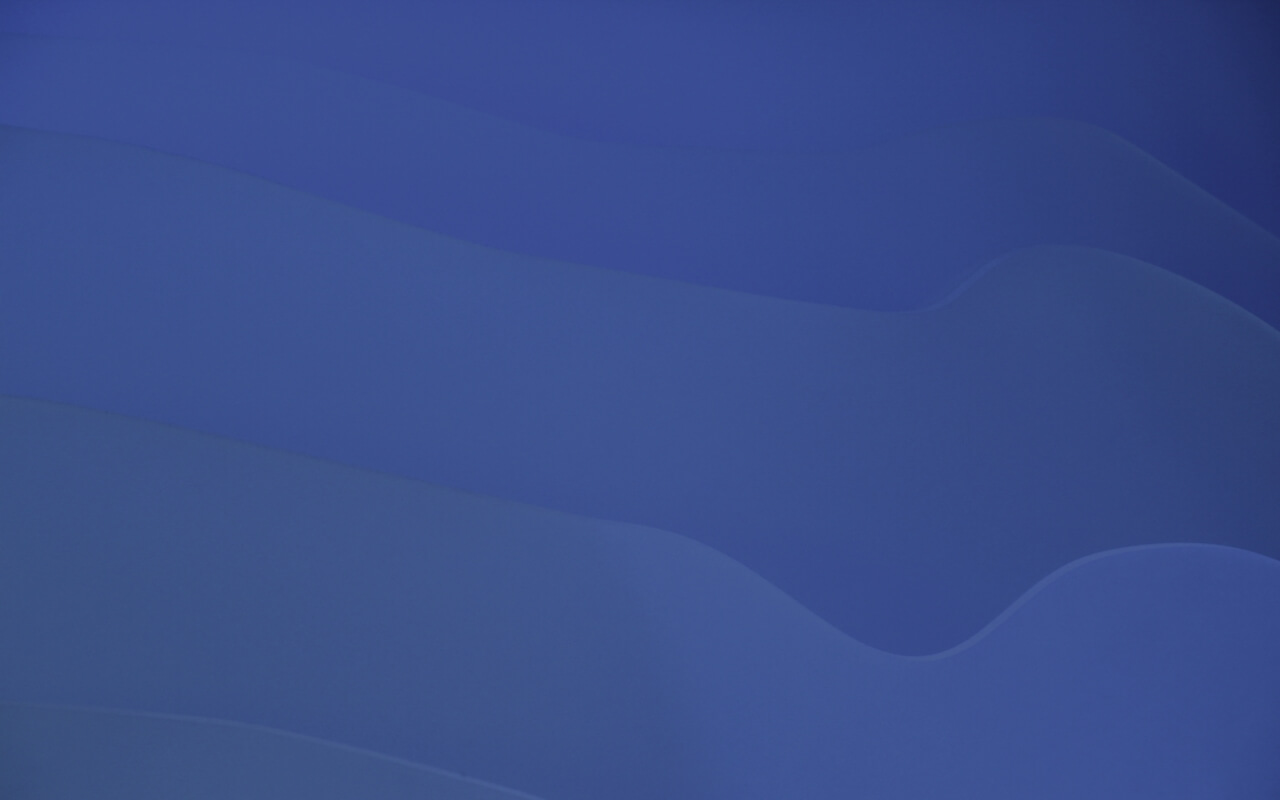

Close Close
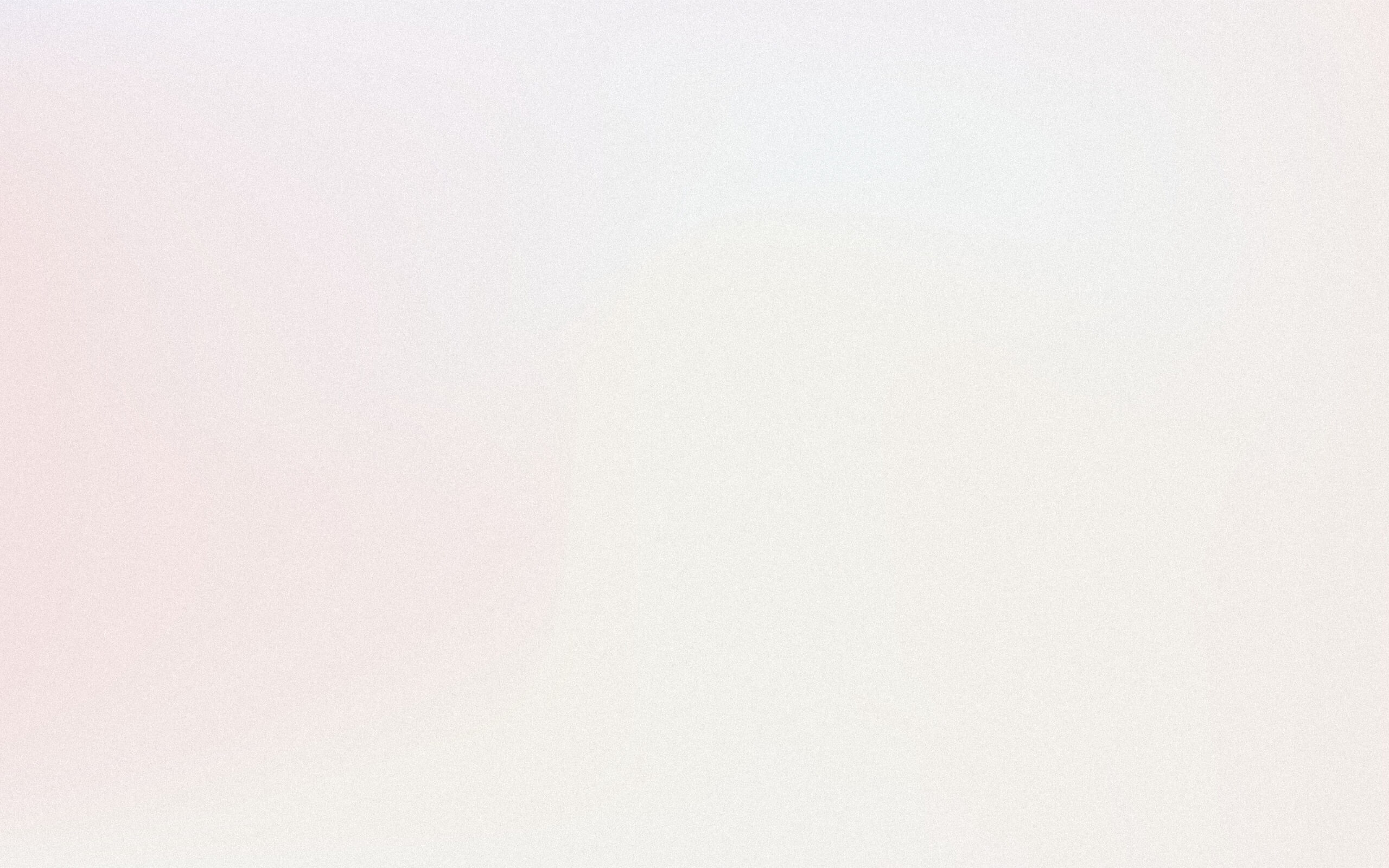
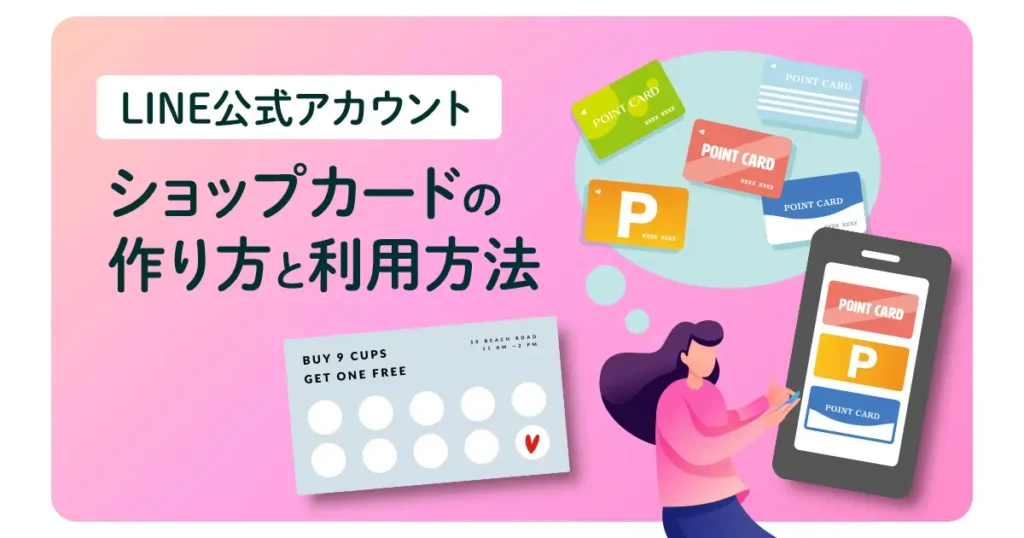
今回のこの記事では、LINE公式アカウントの機能「ショップカード」の作り方と利用方法をご紹介します。
ショップカードはいわゆる『スタンプカード』と同じ位置づけで、LINE公式アカウント上で簡単に管理することができる便利な機能です。
まだ、紙のスタンプカードを使っている方の中には、このような悩みがある方も多いのではないでしょうか?
このような悩みがある方こそ、ぜひご活用いただきたい機能ですので最後までご覧ください。
【目次】

LINE公式アカウントのショップカードを運用するにあたり、メリットとデメリットを知っておく必要があります。
大まかなメリット・デメリットは各2点となります。
| メリット | デメリット |
|---|---|
| 忘れる・無くす機会が減る LINE公式アカウントの友だち数が増える |
ゴールがなくループしてしまう 設定後に特典などの変更が難しい |
LINE公式アカウントのショップカードは、LINE上で完結できるため、スマートフォンを忘れない限りカードを”忘れてしまう”ことは無く、またカード自体を”無くしてしまう”こともなくなります。
そのため、「ポイントカードがあるから行こうかな」と考えるユーザーをいつでも取りこぼすことなく、来店を促すことができます。
LINE公式アカウントのショップカードを利用するには友だち追加が必須となるため、必然的に友だち数を増やすことにつながります。
また、「ポイントを貯めると豪華特典もらえますよ!」とショップカードをきっかけにすることで、スタッフさんもLINE公式アカウントの友だち追加案内がしやすくなりますよ。
LINE公式アカウントのショップカードは、ゴール設定自体はできますが、ゴールに達するとカードの1ポイント目に戻りループする仕様となっているので、「ゴールに到達したら終了」という設定ができません。
一度LINE公式アカウントのショップカードを運用してしまうと、特典自体の内容変更や特典の有効期限の変更などが難しくなります。
というのも、前述の通りカードがループしてしまうため、特典を途中で変更してしまうと、新しくカードを獲得、または一度ゴールして再度1ポイント目からスタートしたユーザーには新しい特典が反映されますが、未だにゴールに達していないユーザーは変更されない、というユーザーごとにバラバラな状況になってしまいます。
そのため、全ユーザーを対象に、同時に特典などを変更したい場合はショップカード自体を停止し、再度新しいショップカードを作り直す必要がありますが、その場合は貯めてきたポイント・取得した特典のリセットとなり、ユーザーに事前にアナウンスをしないとトラブルの原因となる可能性がありますのでご注意下さい。
LINE公式アカウントのショップカード自体を変更したい場合や特典を一新したい場合は、新しく作り直す必要があります。
運用中のショップカードを停止してからでないと新規作成ができないため、お客様へのご案内や店舗スタッフ間での共有には十分に注意しましょう。(※運用中のショップカードを停止しない限り、下書きを作っておく、ということもできません。)
LINE公式アカウントのショップカードの設定方法は下記通りになります。
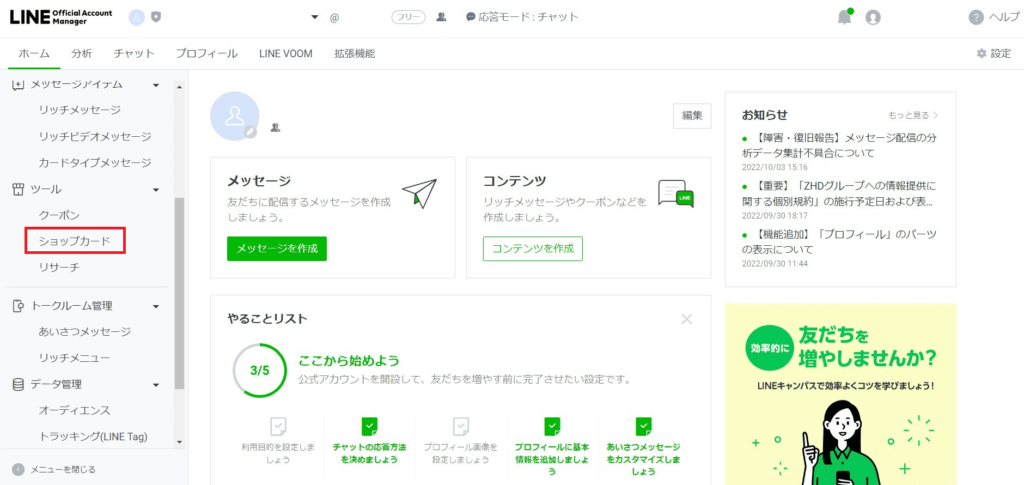
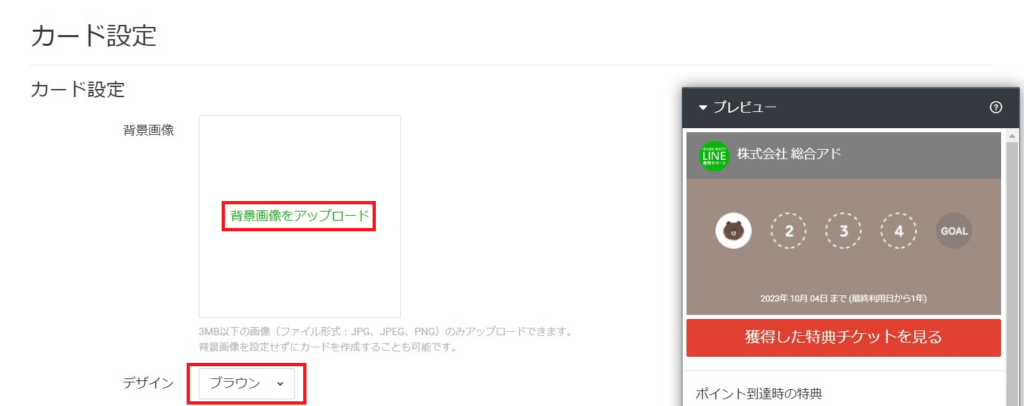
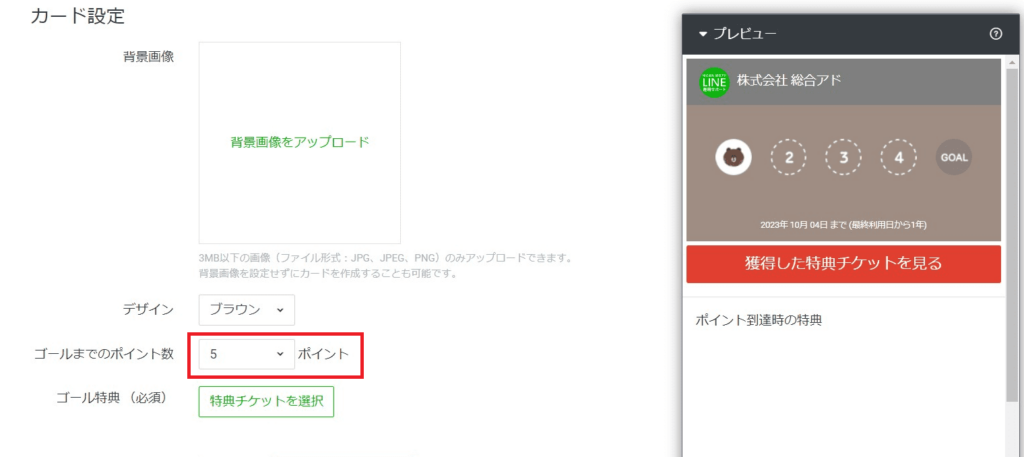
1ショップカードにつき、1~50ポイントまで選ぶことができます。
例)ゴールまでのポイント数を50にした場合、50ポイント貯めた後に1ポイント目に戻ります。
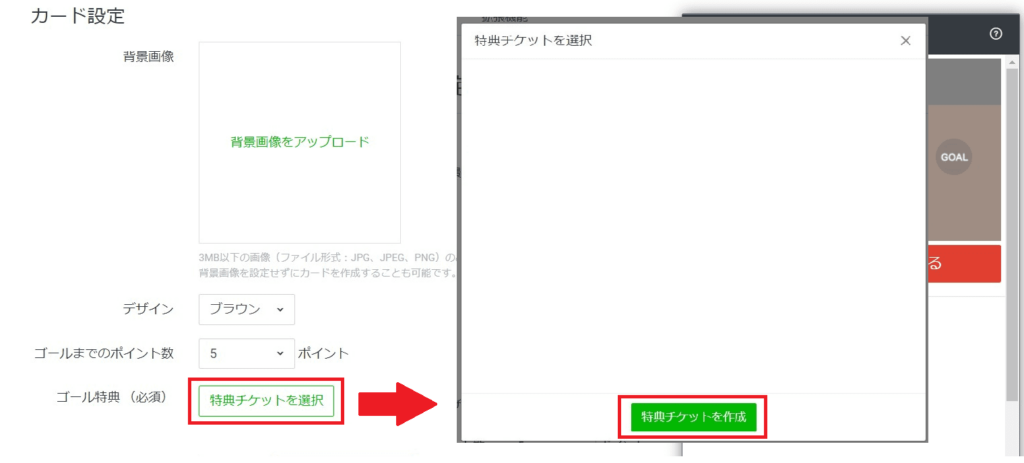
「特典チケットを選択」し「特典チケットを作成」を選択。
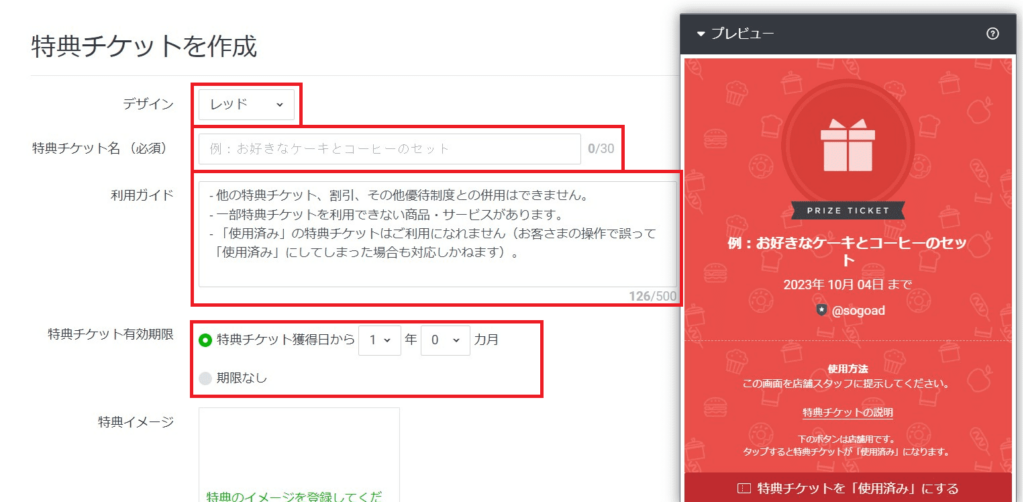
※ショップカードの特典チケットの有効期限は、チケットを取得した●ヶ月後まで(一ヶ月単位)、または期限なしの設定のみとなります。「〇月◯日まで」と日付を限定した設定はできませんのでご注意ください。
例)特典チケットの有効期限を1ヶ月とした場合は、8/1にカードを取得し、9/1にゴールに到達して特典チケットを取得すると、有効期限が切れるのは9/1の1ヶ月後となります。
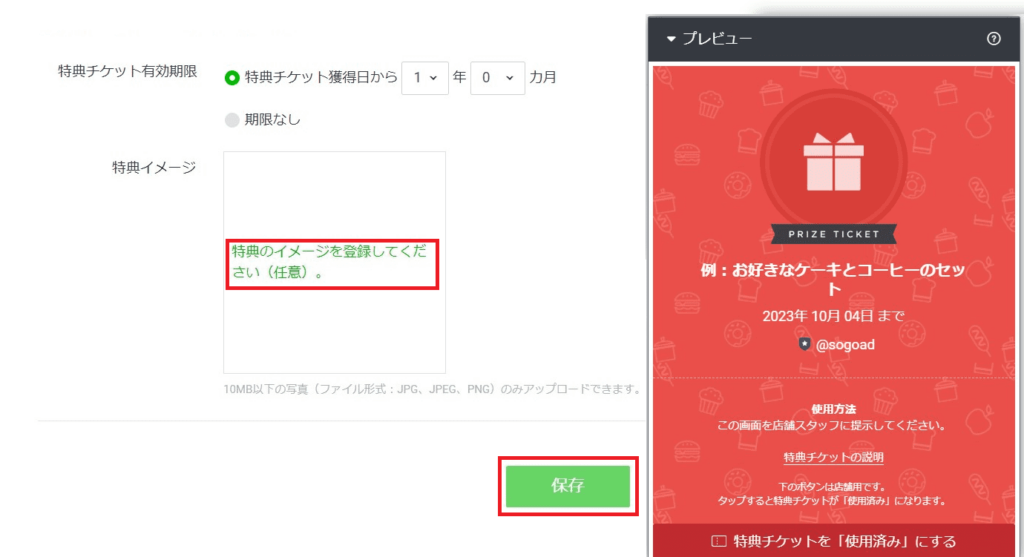
※一度作成した特典は再編集することができません。内容の追記や画像の変更などしたい場合は、特典チケットを新しく作り直す必要があります。
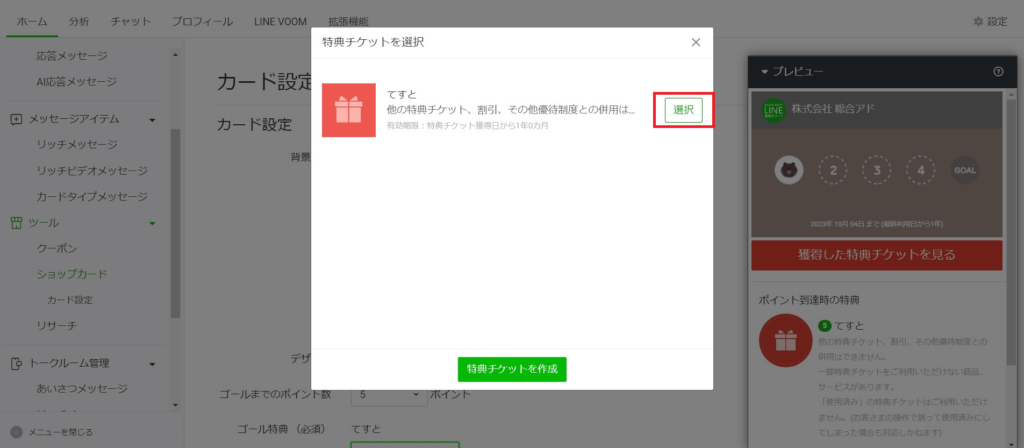
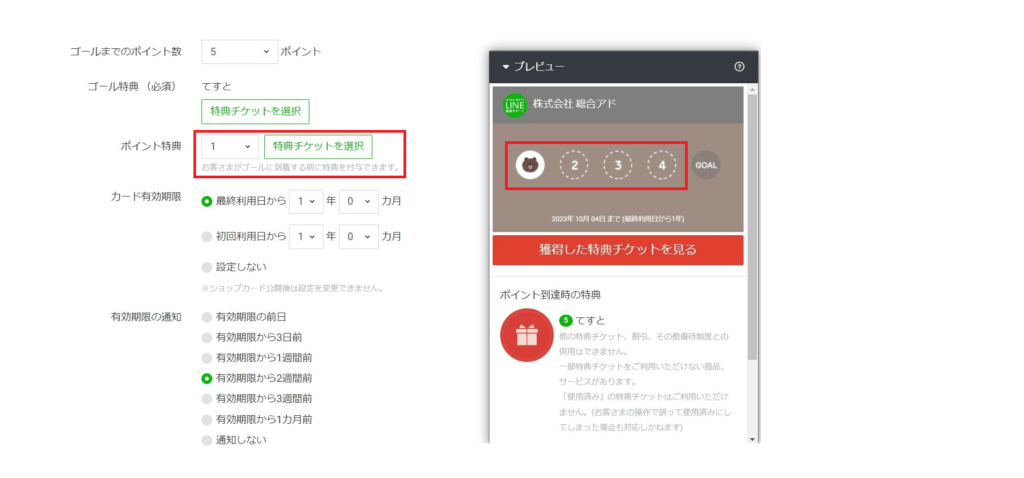
ポイント特典とは、5ポイント目や10ポイント目など、ゴールまでの間に取得できる特典のことで、何回でも・お好きなポイント数で特典の設定が可能です。
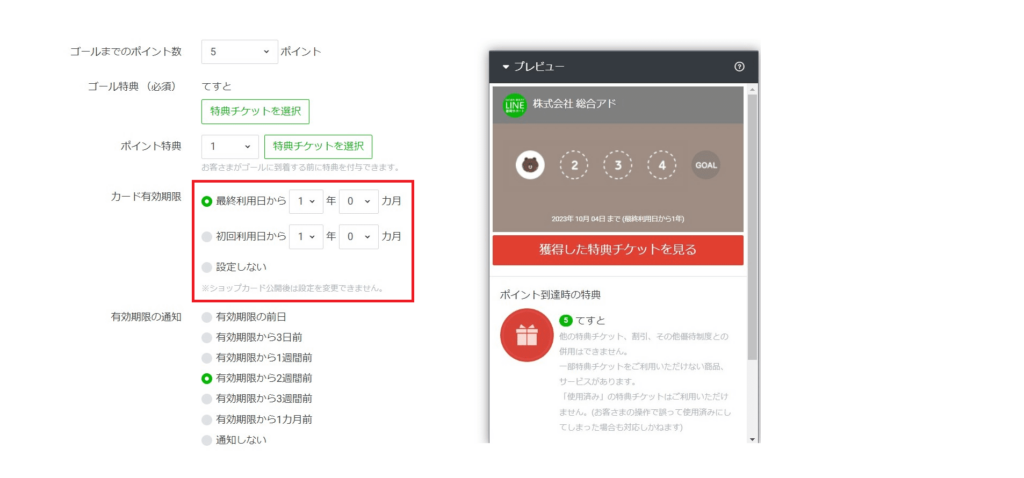
特典の有効期限ではなくショップカード自体の有効期限となり、ショップカードの有効期限が切れると、貯めてきたポイントがリセットされます。
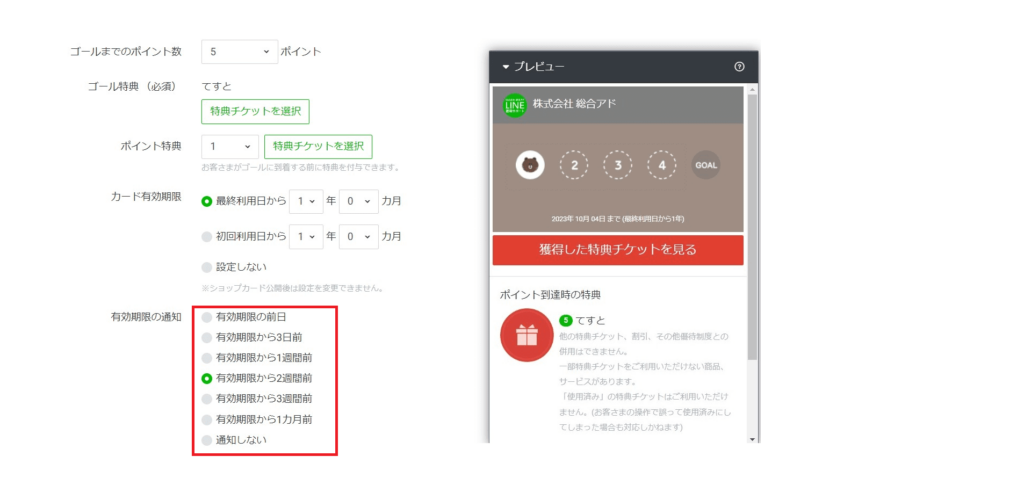
ショップカード・獲得済みの特典の有効期限が切れる前に、ユーザーに通知する設定です。
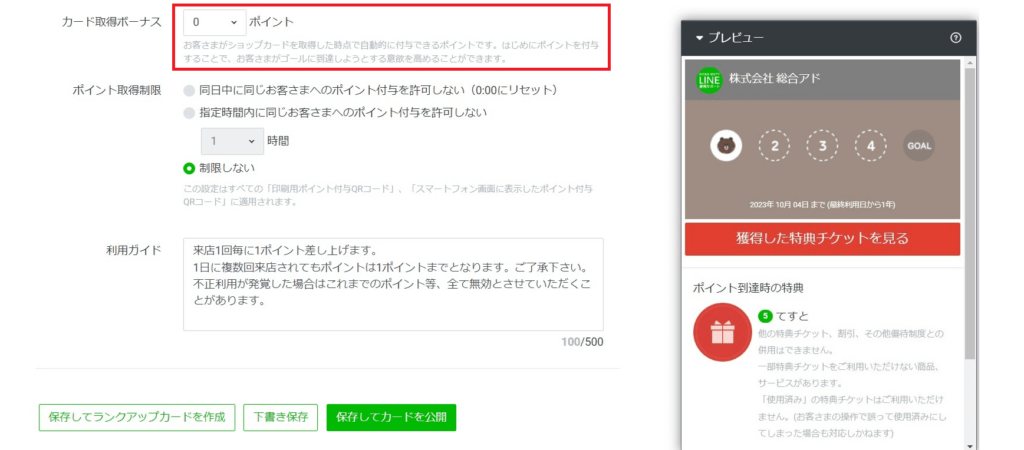
ショップカード取得時に2ポイントサービス、といった「ボーナスポイント」を設定したい場合は、お好きなポイント数を設定してください。
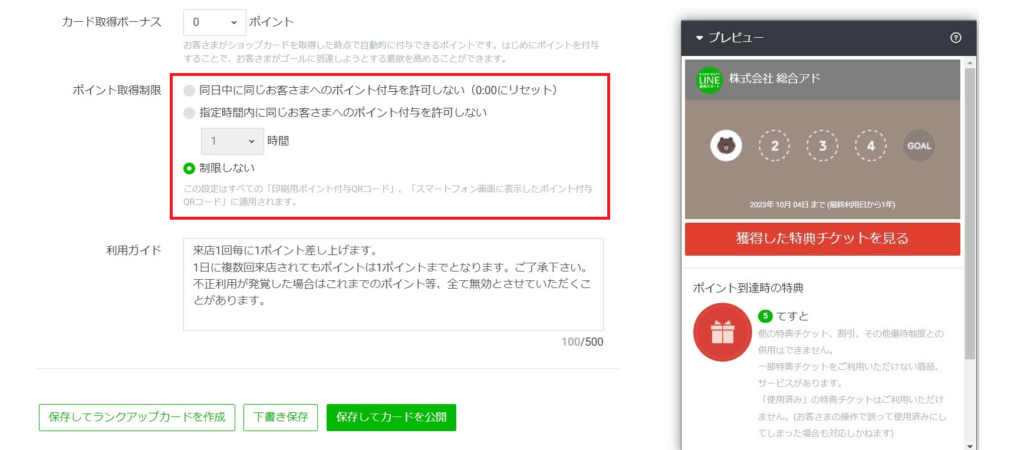
LINE公式アカウントのショップカードでは、1日に取得できるポイントの制限を設定できます。
何回も来店して1日でポイントを稼ぐというユーザーを防ぐため、多くの方が「同日中に同じお客さまへのポイント付与を許可しない」の設定をされています。
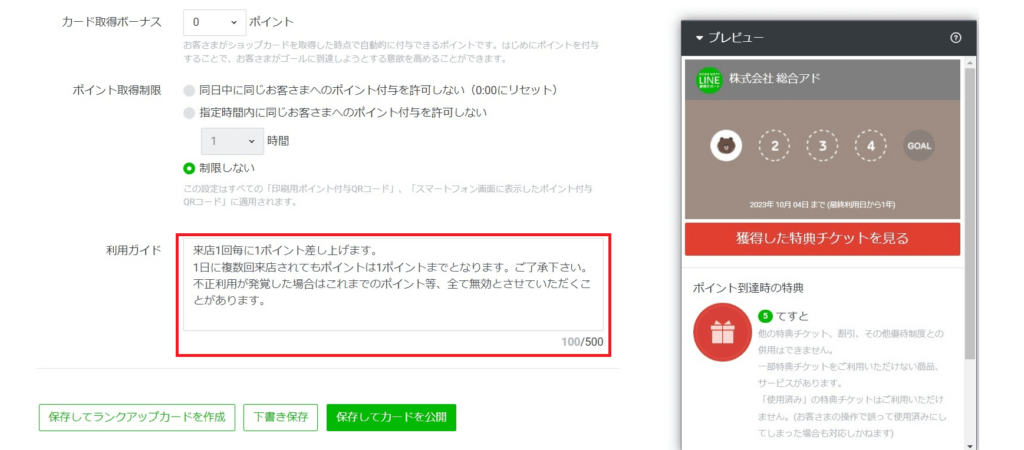
ショップカード自体の利用ガイドは、カード運用後でも編集後全ユーザーを対象に変更されます。
上記でLINE公式アカウントのショップカードの設定は完了となります。
緑色のボタン「保存してカードを公開」を選択すると即時ショップカードの運用がスタートします。
ショップカードは運用開始後の編集が難しいため、最初は見直せるよう「下書き保存」をし、他のスタッフさんにも確認してもらうことをおすすめします。
LINE公式アカウントのショップカードには、「ランクアップカード」というものがあります。
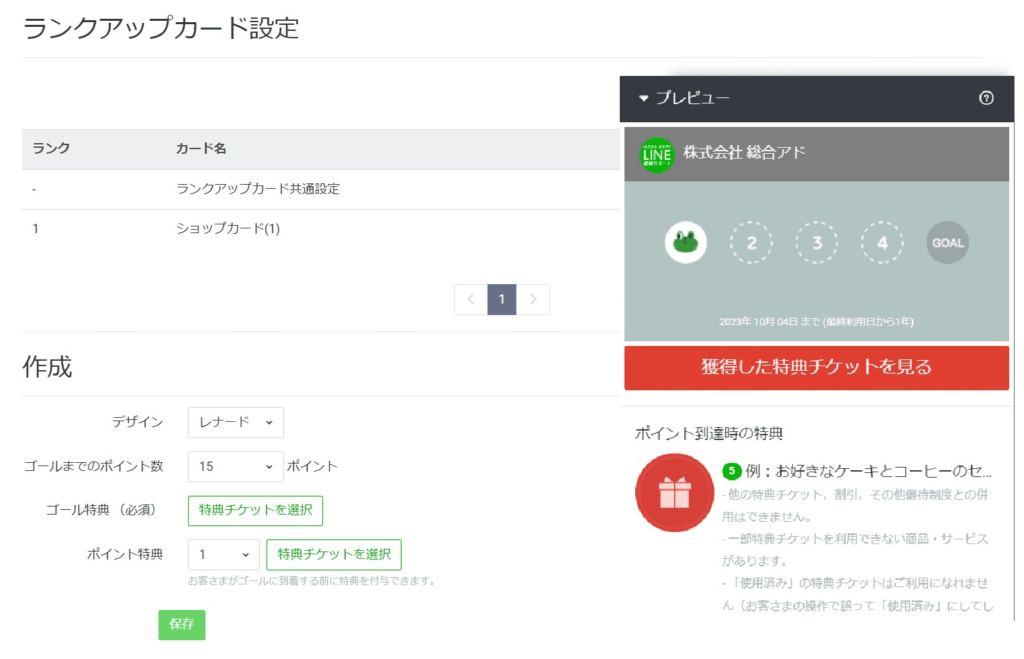
LINE公式アカウントのショップカードは、ゴールした後にまた1ポイント目に戻る、というループする設定となっていますが、「ランクアップカード」を設定することによりゴールした後に1ポイント目に戻るのではなく、2枚目、3枚目、と新しいカードへ進むことができるようになります。
LINE公式アカウントのショップカード作成画面で「保存してランクアップカードを作成」を選択すると、1枚目とは異なるデザイン・ポイント数・特典で2枚目以降を作成することが可能です。
LINE公式アカウントのランクアップカードを設定した場合、ランクアップカードの最終カードをループします。
(例)ランクアップカードを作成し3枚目が最終カードの場合、3枚目のゴールに達すると3枚目の1ポイント目に戻ります。

LINE公式アカウントのショップカードを運用するにあたり、必要な手順と用意するものがあります。
LINE公式アカウントのショップカードを実際に運用する、となった場合はまずショップカードの公開が必要となります。
今一度ショップカードの内容を確認し、問題なければ「保存してカードを公開」を選択しましょう。
※一度ショップカードを公開すると、その後の内容変更等は難しいためご注意ください。
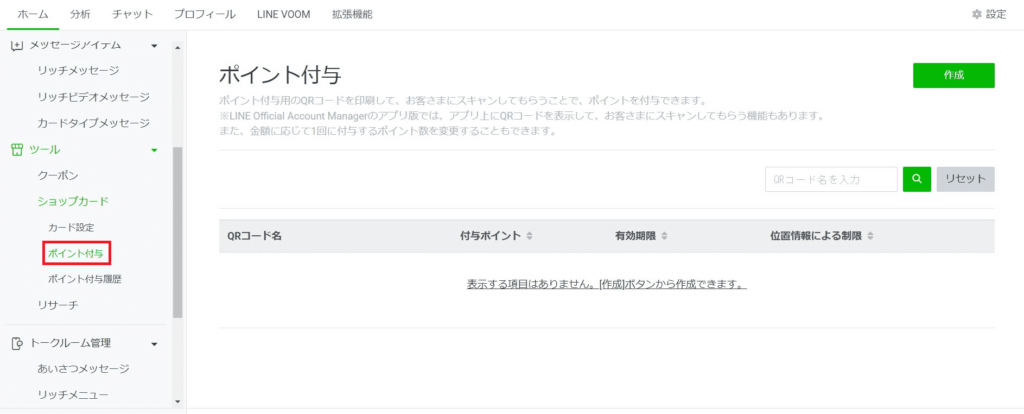
LINE公式アカウントのショップカードのポイントを付与するためには、ポイント付与用のQRコードが必要となります。
ショップカードを公開すると左側メニュー「ショップカード」の下に「ポイント付与」「ポイント付与履歴」という項目が追加されますので、「ポイント付与」を選択しQRコードを生成してください。
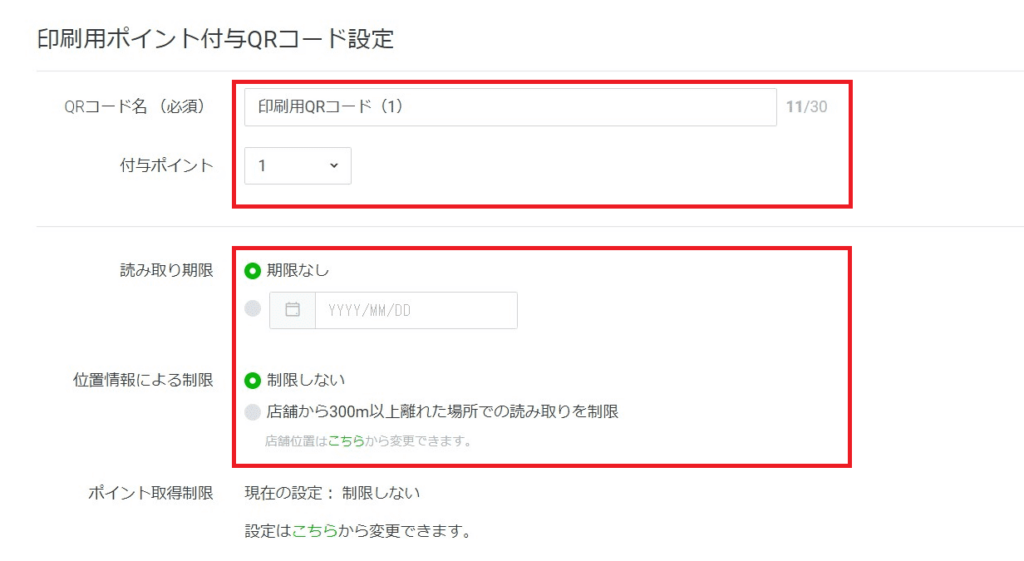
作成したQRコードをユーザーに読み取ってもらうことで、ショップカードのポイントを付与することができます。

LINE公式アカウントのショップカードの取得方法はいくつかあります。
※ショップカードのポイント付与用のQRコードを読み取るだけで、自動的にショップカードの取得が可能です。友だち追加していないユーザーの場合は、「友だち追加しカードを取得」と画面で案内が表示されます。
中でも一番オススメの方法は、トーク画面に表示される「リッチメニュー」にショップカードを設定することです。
ユーザーがトーク画面からいつでもショップカードが表示・確認できるのでとても便利になります。
※トークアプリ「LINE」の「ウォレット」を選択し「マイカード」から取得済みのショップカードを確認できます。
現在のスタンプカードからLINE公式アカウントのショップカードに移行したい、ショップカードを運用してみたいとお考えの方は、上記を踏まえて時期や特典、利用条件などを決めましょう。
| メリット | デメリット |
|---|---|
| 忘れる・無くす機会が減る LINE公式アカウントの友だち数が増える |
ゴールがなくループしてしまう 設定後に特典などの変更が難しい |
LINE公式アカウントのショップカードって難しそうと思われる方も多いかもしれませんが、実際、運用してみるとお年寄りの方もスムーズに使えていることが多いです。
紙からデジタルへの切り替えのタイミングが難しいからこそ、早めに導入することをおすすめします。
LINE公式アカウントを導入しても…
何から手をつければいいのか分からない。一人で運用するのは難しそう。
そんな不安を感じている方も多いと思います。
弊社 総合アドでは、全国4,000アカウント以上の運用実績を元に、配信内容のご相談や運用方法の計画もしっかりとサポート致します。